借助分屏浏览,你可以在 Mac 屏幕上满屏显示两个 App,而无需手动移动窗口和调整窗口大小。 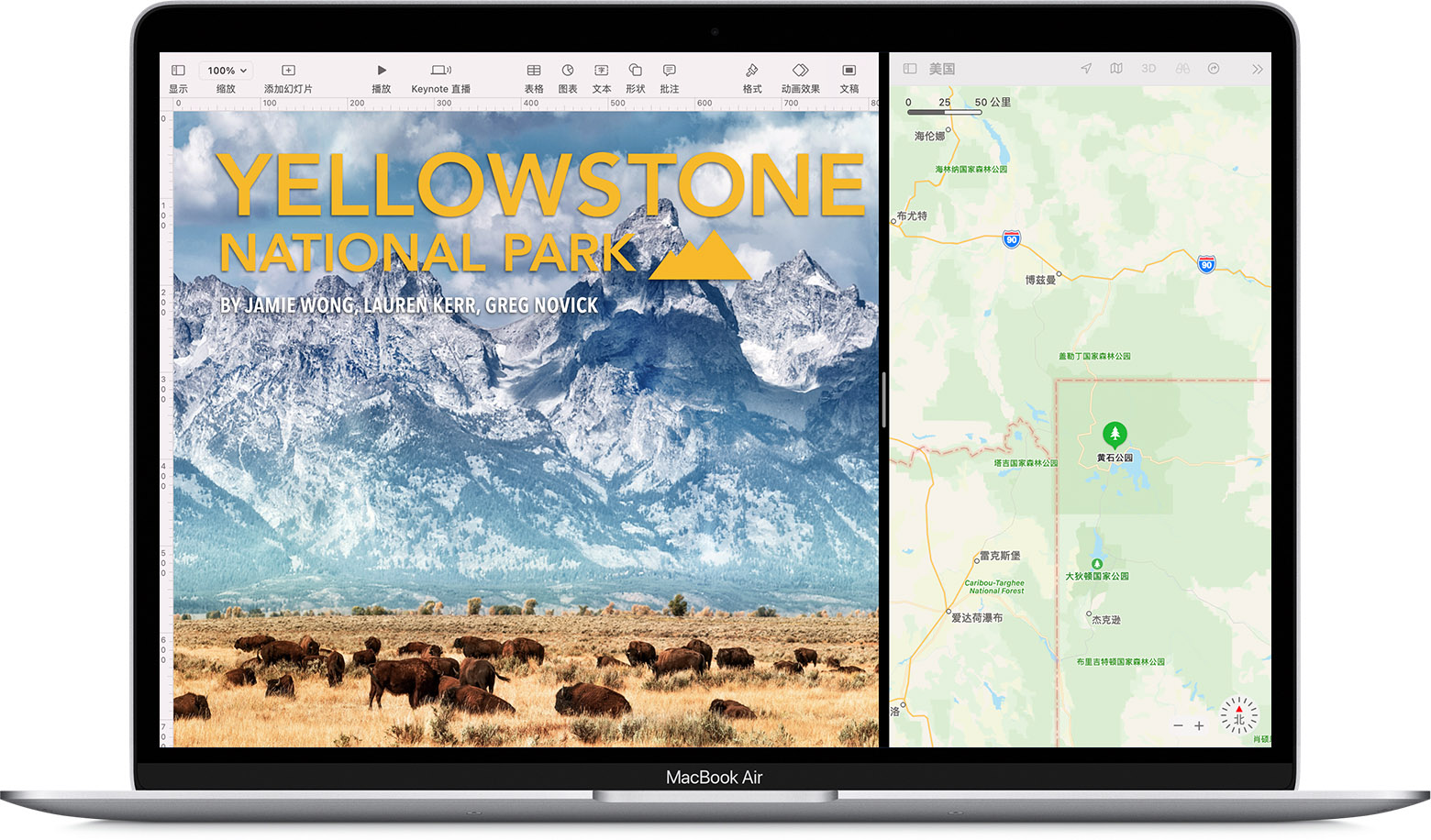
进入分屏浏览根据你使用的 macOS 版本,按照相应的步骤操作。 macOS Catalina或更高版本将指针悬停在某个窗口左上角的全屏按钮  上。或者,按住这个按钮。 上。或者,按住这个按钮。 从菜单中选取“将窗口拼贴到屏幕左侧”或“将窗口拼贴到屏幕右侧”。这个窗口随即将铺满屏幕相应一侧的部分。 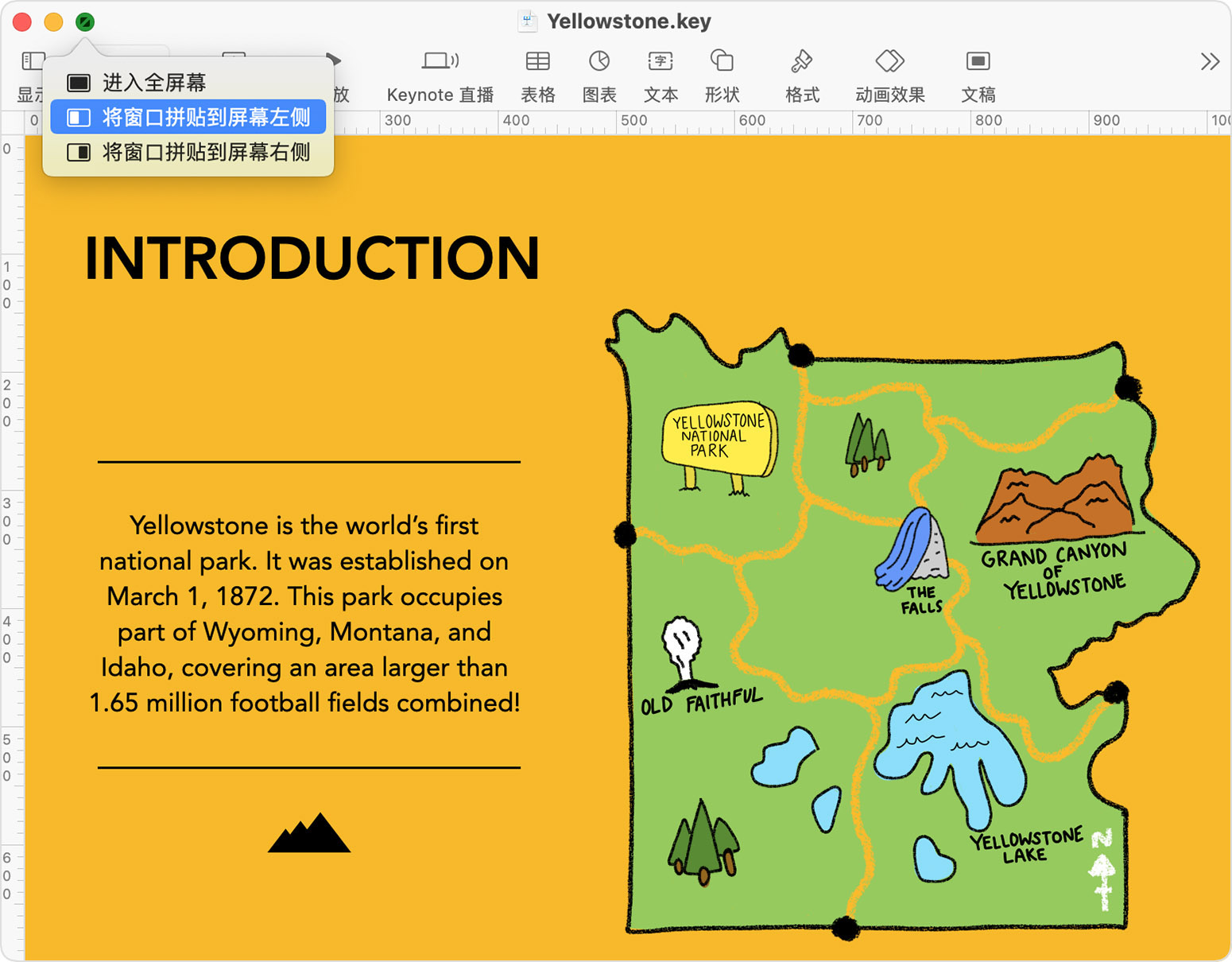
然后,点按屏幕另一侧的某个窗口以开始并排使用这两个窗口。
macOS Mojave及以下系统按住某个窗口左上角的全屏按钮 。 。 按住这个按钮时窗口会缩小,你可以将它向屏幕左侧或右侧拖移。 释放这个按钮,然后点按屏幕另一侧的某个窗口,即可开始并排使用这两个窗口。
如无法进入分屏浏览
在分屏浏览中操作在分屏浏览中,你可以并排使用两个 App,不会再因其他 App 而分心。
退出分屏浏览将指针移到屏幕顶部以显示窗口按钮。 点按任一窗口中的全屏按钮 。这个窗口就会退出分屏浏览。 。这个窗口就会退出分屏浏览。 另一个窗口则会切换至全屏视图。你可以通过“调度中心”或使用多点触控手势(例如用四根手指在触控板上向左或向右轻扫)切换至全屏窗口。
| 






